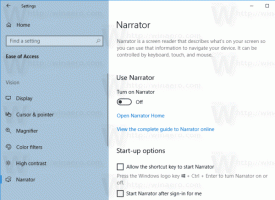Windows8.1でロック画面設定を開くためのショートカットを作成する方法
Winaeroからのもう1つの便利なヒントがあります。 私たちはあなたの時間を節約し、あなたのためにWindows 8.1の使いやすさを改善しようとしています、そして今日私たちはあなたがすることを可能にするショートカットを作成する方法をあなたと独占的に共有します シングルクリックで、ロック画面の設定を直接開きます. これは、ロック画面のスライドショーを設定したい場合や、ロック画面の背景画像をすばやく変更したい場合に非常に便利です。
広告
- デスクトップを右クリックし、コンテキストメニューから[新規]-> [ショートカット]を選択します。

- ショートカットターゲットとして次のように入力するか、コピーして貼り付けます。
%localappdata%\ Packages \ windows.immersivecontrolpanel_cw5n1h2txyewy \ LocalState \ Indexed \ Settings \ en-US \ AAA_SettingsPageLockScreen.settingcontent-ms
注:ここでの「en-us」は英語を表します。 Windowsの言語が異なる場合は、それに応じてru-RU、de-DEなどに変更してください。
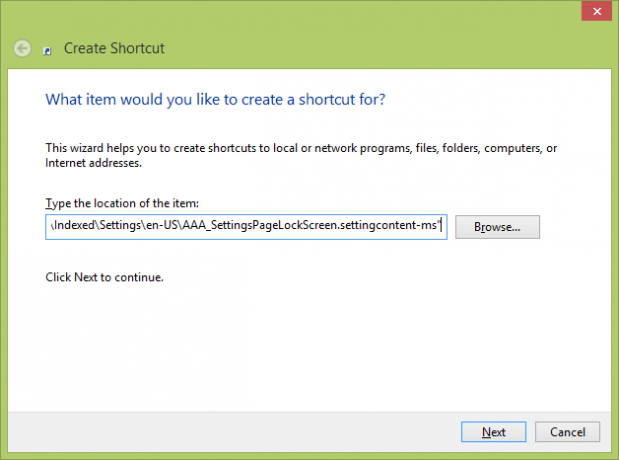
- ショートカットに任意の名前を付けます。
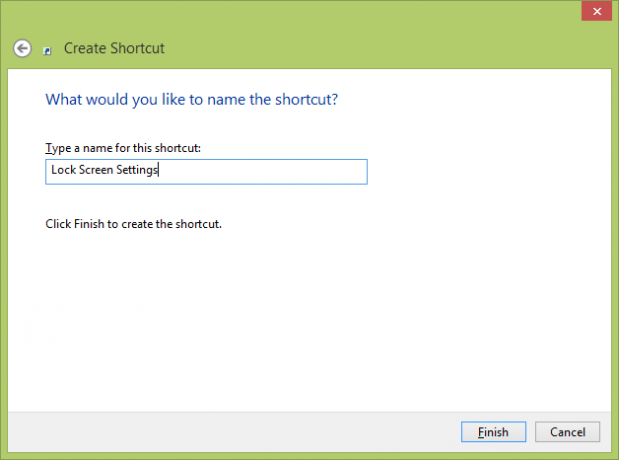
- 必要に応じて、作成したショートカットに必要なアイコンを設定します。
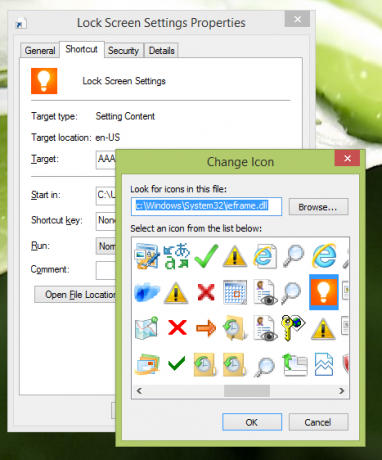
- これで、このショートカットを実際に試して、タスクバーまたはスタート画面自体(または、次のようなサードパーティのスタートメニューを使用している場合はスタートメニュー内)に固定できます。 クラシックシェル). Windows 8.1では、このショートカットを何かに固定することはできませんが、回避策があることに注意してください。
このショートカットをタスクバーに固定するには、次のような優れたフリーウェアツールを使用します。 8に固定.
このショートカットをスタート画面に固定するには、次のことを行う必要があります。 Windows8.1のすべてのファイルの[スタート画面にピン留め]メニュー項目のロックを解除します.
それでおしまい! これで、これにすばやくアクセスする必要があるたびに、このショートカットをクリックするだけで、ロック画面の設定に直接移動できます。
また、あなたは学ぶことに興味があるかもしれません Windows8.1でロック画面のスライドショーの期間を制限する方法.
より便利なショートカットグッズについては、次の記事を参照してください。 シングルクリックでスタート画面のパーソナライズを開きます.
それでも質問がある場合は、次のビデオを参照してください。